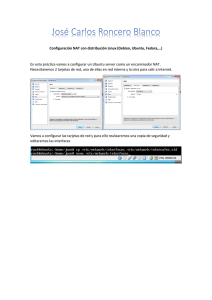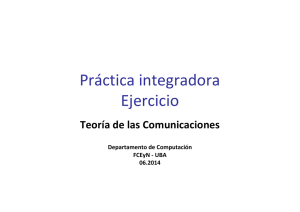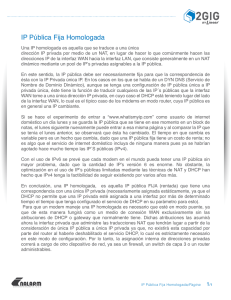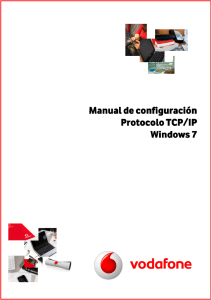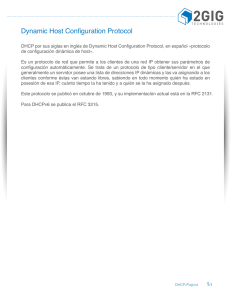Administracion de la red en GNU
Anuncio
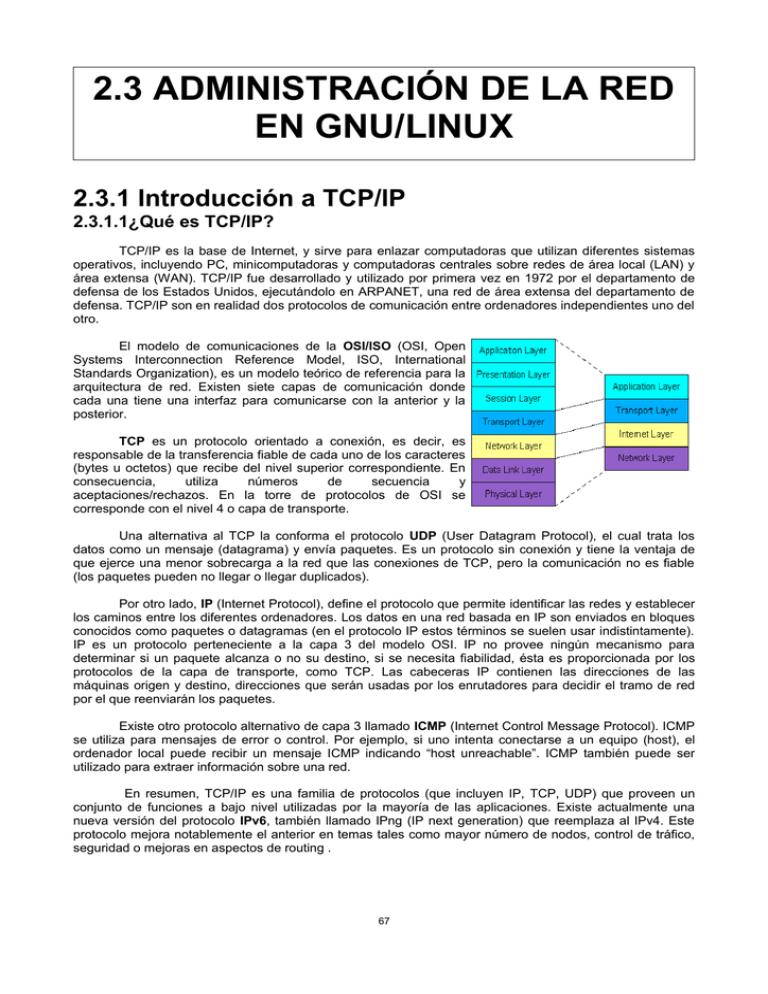
2.3 ADMINISTRACIÓN DE LA RED
EN GNU/LINUX
2.3.1 Introducción a TCP/IP
2.3.1.1¿Qué es TCP/IP?
TCP/IP es la base de Internet, y sirve para enlazar computadoras que utilizan diferentes sistemas
operativos, incluyendo PC, minicomputadoras y computadoras centrales sobre redes de área local (LAN) y
área extensa (WAN). TCP/IP fue desarrollado y utilizado por primera vez en 1972 por el departamento de
defensa de los Estados Unidos, ejecutándolo en ARPANET, una red de área extensa del departamento de
defensa. TCP/IP son en realidad dos protocolos de comunicación entre ordenadores independientes uno del
otro.
El modelo de comunicaciones de la OSI/ISO (OSI, Open
Systems Interconnection Reference Model, ISO, International
Standards Organization), es un modelo teórico de referencia para la
arquitectura de red. Existen siete capas de comunicación donde
cada una tiene una interfaz para comunicarse con la anterior y la
posterior.
TCP es un protocolo orientado a conexión, es decir, es
responsable de la transferencia fiable de cada uno de los caracteres
(bytes u octetos) que recibe del nivel superior correspondiente. En
consecuencia,
utiliza
números
de
secuencia
y
aceptaciones/rechazos. En la torre de protocolos de OSI se
corresponde con el nivel 4 o capa de transporte.
Una alternativa al TCP la conforma el protocolo UDP (User Datagram Protocol), el cual trata los
datos como un mensaje (datagrama) y envía paquetes. Es un protocolo sin conexión y tiene la ventaja de
que ejerce una menor sobrecarga a la red que las conexiones de TCP, pero la comunicación no es fiable
(los paquetes pueden no llegar o llegar duplicados).
Por otro lado, IP (Internet Protocol), define el protocolo que permite identificar las redes y establecer
los caminos entre los diferentes ordenadores. Los datos en una red basada en IP son enviados en bloques
conocidos como paquetes o datagramas (en el protocolo IP estos términos se suelen usar indistintamente).
IP es un protocolo perteneciente a la capa 3 del modelo OSI. IP no provee ningún mecanismo para
determinar si un paquete alcanza o no su destino, si se necesita fiabilidad, ésta es proporcionada por los
protocolos de la capa de transporte, como TCP. Las cabeceras IP contienen las direcciones de las
máquinas origen y destino, direcciones que serán usadas por los enrutadores para decidir el tramo de red
por el que reenviarán los paquetes.
Existe otro protocolo alternativo de capa 3 llamado ICMP (Internet Control Message Protocol). ICMP
se utiliza para mensajes de error o control. Por ejemplo, si uno intenta conectarse a un equipo (host), el
ordenador local puede recibir un mensaje ICMP indicando “host unreachable”. ICMP también puede ser
utilizado para extraer información sobre una red.
En resumen, TCP/IP es una familia de protocolos (que incluyen IP, TCP, UDP) que proveen un
conjunto de funciones a bajo nivel utilizadas por la mayoría de las aplicaciones. Existe actualmente una
nueva versión del protocolo IPv6, también llamado IPng (IP next generation) que reemplaza al IPv4. Este
protocolo mejora notablemente el anterior en temas tales como mayor número de nodos, control de tráfico,
seguridad o mejoras en aspectos de routing .
67
2.3.1.2 Conceptos de TCP/IP
- Nodo: Se denomina nodo (host) a una máquina que se conecta a la red (en un sentido amplio un
nodo puede ser un ordenador, una impresora, una torre (rack) de CD, etc, es decir, un elemento activo y
diferenciable en la red que recalama o presta algún servicio y/o comparte información.
- Dirección de red Ethernet (Ethernet address o MAC address): un número de 48 bits que se
encuentra en el dispositivo físico (hardware) del controlador (NIC) de red Ethernet y es grabado por el
fabricante del mismo (este número debe ser único en el mundo, por lo que cada fabricante de NIC tiene un
rango preasignado).
- Host name: cada nodo debe tener además un único nombre en la red. Ellos pueden ser sólo
nombres o bien utilizar un esquema de nombres jerárquico basado en dominios (hierarchical domain
naming scheme). Los nombres de los nodos deben ser únicos, lo cual resulta fácil en pequeñas redes, más
dificultoso en redes extensas e imposible en Internet si no se realiza algún control.
- Dirección de Internet (IP address): está compuesto por cuatro números en el rango 0-255
separados por puntos (por ejemplo 192.168.0.1) y es utilizado universalmente para identificar los
ordenadores sobre una red o Internet. La traslación de nombres en direcciones IP es realizada por un
servidor DNS (Domain Name System) que transforma los nombres de nodo (legibles por humanos) en
direcciones IP.
- Puerto (port): identificador numérico “del buzón” en un nodo que permite que un mensaje (TCP,
UDP) pueda ser leído por una aplicación concreta dentro de este nodo (por ejemplo, dos máquinas que se
comuniquen por telnet lo harán por el puerto 23, pero las dos mismas máquinas pueden tener una
comunicación ftp por el puerto 21). Se pueden tener diferentes aplicaciones comunicándose entre dos
nodos a través de diferentes puertos simultáneamente.
- Nodo router (gateway): es un nodo que realiza encaminamientos. Un router, según sus
características, podrá transferir información entre dos redes de protocolos similares o diferentes y puede ser
además selectivo.
- Domain Name System (DNS): permite asegurar un único nombre y facilitar la administración de
las bases de datos que realizan la traslación entre nombre y dirección de Internet, y se estructuran en forma
de árbol. Para ello, se especifican dominios separados por puntos, de los que el más alto (de derecha a
izquierda) describe una categoría, institución o país (COM, comercial, EDU, educación, GOV,
gubernamental, MIL, militar (gobierno), ORG, sin fin de lucro, XX dos letras por país, ...). El segundo nivel
representa la organización, el tercero y restantes departamentos, secciones o divisiones dentro de una
organización.
- DHCP, bootp: DHCP y bootp son protocolos que permiten a un nodo cliente obtener información
de la red (tal como la dirección IP del nodo). Muchas organizaciones, con gran cantidad de máquinas,
utilizan este mecanismo para facilitar la administración en grandes redes o donde existe una gran cantidad
de usuarios móviles.
68
- ARP, RARP: en algunas redes (como por ejemplo IEEE 802 LAN que es el estándar para
Ethernet), las direcciones MAC e IP son descubiertas automáticamente a través de dos protocolos
miembros de Internet protocol suite: Address Resolution Protocol (ARP) y Reverse Address Resolution
Protocol (RARP). ARP utiliza mensajes (broadcast messages) para determinar la dirección Ethernet
correspondiente a una dirección de red particular (IP). RARP utiliza mensajes de tipo broadcast (mensaje
que llega a todos los nodos) para determinar la dirección de red asociada con una dirección hardware en
particular. RARP es especialmente importante en máquinas sin disco, en las cuales la dirección de red
generalmente no se conoce en el momento del inicio (boot).
2.3.1.3 Direccionamiento IP
Una dirección IP es un número que identifica de manera lógica y jerárquica a una interfaz de un
dispositivo (habitualmente una computadora) dentro de una red que utilice el protocolo IP, que corresponde
al nivel de red o nivel 3 del modelo de referencia OSI.
Los sitios de Internet que por su naturaleza necesitan estar permanentemente conectados,
generalmente tienen una dirección IP fija, es decir, no cambia con el tiempo. Los servidores de correo, DNS,
FTP públicos, y servidores de páginas WEB necesariamente deben contar con una dirección IP fija o
estática, ya que de esta forma se permite su localización en la red.
En su versión 4, una dirección IP se representa mediante un número binario de 32 bits (Ipv4). Las
direcciones IP se pueden expresar como números de notación decimal: se dividen los 32 bits de la dirección
en cuatro octetos. El valor decimal de cada octeto puede ser entre 0 y 255 (el número binario de 8 bits más
alto es 11111111 y esos bits, de derecha a izquierda, tienen valores decimales de 1,2,4,8,16,32,64 y 128, lo
que suma 255 en total). En la expresión de direcciones Ipv4 en decimal se separa cada octeto por un
carácter “.”. Cada uno de estos octetos puede estar comprendido entre 0 y 255, salvo algunas excepciones.
Hay tres clases de direcciones IP que una organización puede recibir de parte de la Internet
Corporation for Assigned Names and Numbers (ICANN): clase A, clase B y clase C. En la actualidad,
ICANN reserva las direcciones de clase A para los gobiernos de todo el mundo (aunque en el pasado se le
hayan otorgado a empresas de gran envergadura como, por ejemplo, Hwelett Packard) y las direcciones de
clase B para las medianas empresas. Se otorgan direcciones de clase C para todos los demás solicitantes.
Cada clase de red permite una cantidad fija de equipos (hosts).
–
En una red de clase A, se asigna el primer octeto para identificar la red, reservando los tres últimos
octetos (24 bits) para que sean asignados a los hosts, de modo que la cantidad máxima de hosts es 224
(menos dos: las direcciones reservadas de broadcast [tres últimos octetos a 255] y de red [tres últimos
octetos a 0], es decir, 16 777 214 hosts.
–
En una red de clase B, se asignan los dos primeros octetos para identificar la red, reservando los dos
octetos finales (16 bits) para que sean asignados a los hosts, de modo que la cantidad máxima de hosts
es 216 (menos dos), o 65 534 hosts.
–
En una red de clase C, se asignan los tres primeros octetos para identificar la red, reservando el octeto
final (8 bits) para que sea asignado a los hosts, de modo que la cantidad máxima de hosts es 2 8 (menos
dos), o 254 hosts.
Clase
Rango
Máscara de Red
Broadcast
A
1.0.0.0 – 127.255.255.255
255.0.0.0
X.255.255.255
B
128.0.0.0 – 191.255.255.255
255.255.0.0
X.X.255.255
C
192.0.0.0 – 223.255.255.255
255.255.255.0
X.X.X.255
D
224.0.0.0 – 239.255.255.255
Dirección de multicast
E
240.0.0.0 – 255.255.255.255
Reversado para uso futuro
69
–
La dirección 0.0.0.0 es utilizada por las máquinas cuando están arrancando o no se les ha asignado
dirección.
–
La dirección que tiene su parte de host a cero sirve para definir la red en la que se ubica. Se denomina
dirección de red.
–
La dirección que tiene su parte de host a unos sirve para comunicar con todos los hosts de la red en la
que se ubica. Se denomina dirección de broadcast.
–
Las direcciones 127.x.x.x se reservan para pruebas de retroalimentación. Se denomina dirección de
bucle local o loopback.
Hay ciertas direcciones en cada clase de dirección IP que no están asignadas y que se denominan
direcciones privadas. Las direcciones privadas pueden ser utilizadas por los hosts que usan traducción de
dirección de red (NAT) para conectarse a una red pública o por los hosts que no se conectan a Internet. En
una misma red no puede existir dos direcciones iguales, pero sí se pueden repetir en dos redes privadas
que no tengan conexión entre sí o que se vean a través de NAT. Las direcciones privadas son:
•
•
•
Clase A: 10.0.0.0 a 10.255.255.255 (8 bits red, 24 bits hosts)
Clase B: 172.16.0.0 a 172.31.255.255 (16 bits red, 16 bits hosts)
Clase C: 192.168.0.0 a 192.168.255.255 (24 bits red, 8 bits hosts)
A partir de 1993, ante la previsible futura escasez de direcciones IPv4 debido al crecimiento
exponencial de hosts en Internet, se empezó a introducir el sistema CIDR (Classless Inter-Domain Routing o
Encaminamiento Inter-Dominios sin Clases), que pretende en líneas generales establecer una distribución
de direcciones más fina y granulada, calculando las direcciones necesarias y "desperdiciando" las mínimas
posibles, para solventar el problema que la distribución por clases había estado gestando. Este sistema es,
de hecho, el empleado actualmente para la delegación de direcciones.
Muchas aplicaciones requieren conectividad dentro de una sola red, y no necesitan conectividad
externa. En las redes de gran tamaño a menudo se usa TCP/IP. Por ejemplo, los bancos pueden utilizar
TCP/IP para conectar los cajeros automáticos que no se conectan a la red pública, de manera que las
direcciones privadas son ideales para ellas. Las direcciones privadas también se pueden utilizar en una red
en la que no hay suficientes direcciones públicas disponibles.
Las direcciones privadas se pueden utilizar junto con un servidor de traducción de direcciones de
red (NAT) para suministrar conectividad a todos los hosts de una red que tiene relativamente pocas
direcciones públicas disponibles. Según lo acordado, cualquier tráfico que posea una dirección destino
dentro de uno de los intervalos de direcciones privadas no se enrutará a través de Internet.
Direcciones Ipv6
La función de la dirección IPv6 es exactamente la misma a su predecesor IPv4, pero dentro del
protocolo IPv6. Está compuesta por 8 segmentos de 2 bytes cada uno, que suman un total de 128bits, el
equivalente a unos 3,4x10^38 hosts direccionables. La ventaja con respecto a la dirección IPv4 es obvia en
cuanto a su capacidad de direccionamiento.
Su representación suele ser hexadecimal y para la separación de cada par de octetos se emplea el
símbolo “:”. Un bloque abarca desde 0000 hasta FFFF. Algunas reglas acerca de la representación de
direcciones IPv6 son:
–
Los ceros iniciales, como en IPv4, se pueden obviar.
Ejemplo: 2001:0123:0004:00ab:0cde:3403:0001:0063 > 2001:123:4:ab:cde:3403:1:63
–
Los bloques contiguos de ceros se pueden comprimir empleando “::”. Esta operación sólo se puede
hacer una vez.
Ejemplo: 2001:0:0:0:0:0:0:4 -> 2001::4.
70
2.3.1.4 Encaminamiento de paquetes
El protocolo IP proporciona los mecanismos necesarios para el transporte de los segmentos
creados por TCP. A las unidades creadas por IP se les llama datagramas de IP, que son transportadas por
la red a través de rutas de manera independiente unas de otras. IP es un protocolo en el nivel 3 de OSI, su
función es hacer todo lo que se pueda para entregar un datagrama al host destino. IP no garantiza la
entrega fiable de los datagramas al host destino, los datagramas se pueden destruir en el camino debido a:
–
–
–
–
Errores en los bits durante la transmisión por el medio.
Que un encaminador congestionado descartó el datagrama debido a la falta de espacio en buffer.
Temporalmente, no había camino hasta el destino.
etc.
Todas las funciones que aseguran la fiabilidad del envío y la entrega de datos se ha concentrado en
la capa de TCP como vimos con anterioridad. IP sólo hace lo mejor por entregar estos datagramas de un
extremo a otro.
Los datagramas IP están formados por palabras de 32 bits. La cabecera de cada Datagrama tiene
un mínimo (y tamaño más frecuente) de cinco palabras y un máximo de quince.
Los campos que lo forman son los siguientes:
VERS: versión de IP que emplea para construir el Datagrama.
LEN : Tamaño de la cabecera en palabras.
TOS: Tipo de servicio. Su estructura es:
Prioridad
D
T
R
Sin uso
La prioridad (0=normal, 7=control de red) permite implementar algoritmos de control de congestión
más eficientes. Los tipos D, T y R solicitan un tipo de transporte dado: D = Procesamiento con retardos
cortos, T = alto desempeño y R = alta confiabilidad. Nótese que estos bits son solo “sugerencias”, no es
obligatorio para la red cumplirlos.
Longitud total: Mide en bytes la longitud de todo el Datagrama.
Identificación: Número de 16 bits que identifica el Datagrama, que permite implementar números
de secuencias y que permite reconocer los diferentes fragmentos de un mismo Datagrama pues todos ellos
comparten este número.
71
Banderas: Un campo de tres bits donde el primero está reservado. El segundo indica cómo se
fragmenta el datagrama.
Desp. de Fragmento: A un trozo de datos se le llama bloque de Fragmento. Este campo indica el
tamaño del desplazamiento en bloques de fragmento con respecto al Datagrama original.
TTL: Tiempo de vida del datagrama, especifica el número de segundos que se permite al
Datagrama circular por la red antes de ser descartado.
Protocolo: Especifica qué protocolo de alto nivel se empleó para construir el mensaje transportado
en el campo de datos del Datagrama. Algunos valores posibles son: 1=ICMP, 6=TCP, 17=UDP, 88=IGRP
(Protocolo de Enrutamiento de Pasarela Interior de CISCO).
Checksum: Es un campo de 16 bits que se calcula haciendo el complemento a uno de cada
palabra de 16 bits del encabezado, sumándolas y haciendo su complemento a uno. Esta suma hay que
recalcularla en cada nodo intermedio debido a cambios en el TTL o por fragmentación.
Dirección IP de la Fuente
Dirección IP del Destino
Opciones IP: Existen hasta 40 bytes en la cabecera del Datagrama IP que pueden llevar una o más
opciones.
Una función importante de la capa IP es el encaminamiento. Proporciona los mecanismos básicos
para interconectar distintas redes físicas. Esto significa que un host puede actuar simultáneamente como
host normal y como “router”. Un host sólo contiene información acerca de posibles destinos:
– Los hosts conectados directamente a la red física a la que está conectado el host.
– Los hosts o redes para las que se le han dado “definiciones” específicas.
– Los hosts o redes para las que el host ha recibido un mensaje ICMP redirect.
– Un destino por defecto para todo lo demás.
Si el host destino está conectado a una red a la que también está conectado el host fuente, un
datagrama IP puede ser enviado directamente, simplemente encapsulando el datagrama IP en una trama.
Es lo que se llama encaminamiento directo.
El encaminamiento indirecto ocurre cuando el host de destino no está en una red conectada
directamente al host fuente. La única forma de alcanzar el destino es a través de uno o más “routers”. La
dirección del primero de ellos (el primer salto) se llama ruta indirecta (Gateway o puerta de enlace). La
dirección del primer salto es la única información que necesita el host fuente: el “router” que reciba el
datagrama se responsabiliza del segundo salto, y así sucesivamente.
En el siguiente ejemplo vemos que el host A tiene un ruta directa con B y D, y una indirecta con C.
El host D es un “router” entre las redes 129.1 y 129.2
72
Un host puede distinguir si una ruta es directa o indirecta examinando el número de red destino y
subred de la dirección IP. Si coinciden con una de las direcciones de red o subred del host fuente, la ruta es
directa. En este caso, el host necesita ser capaz de direccionar correctamente el objetivo usando un
protocolo inferior en el modelo OSI a IP. Esto se puede hacer automáticamente usando un protocolo como
ARP (Address Resolution Protocol). Para rutas indirectas, el único conocimiento requerido es la dirección IP
de un “router” que conduzca a la red de destino.
La implementacioens de IP pueden soportar también rutas explícitas, es decir, una ruta a una
dirección IP concreta. Esto es habitual en las conexiones que usan SLIP (“Serial Line Internet Protocol”) que
no proporciona un mecanismo para que dos hosts se informen mutuamente de sus direcciones IP. Tales
rutas pueden tener incluso el mismo número de red que el host, por ejemplo en subredes compuetas de
enlaces punto a punto. En general, sin embargo, la información de encaminamiento se genera sólo
mediante los números de red y de subred.
Cada host guarda el conjunto de mapeados entre las direcciones IP de destino y las direcciones IP
del siguiente salto para ese destino en una tabla llamada tabla de encaminamiento IP. En esta tabla se
pueden encontrar tres tipos de mapeado:
–
–
–
Rutas directas, para redes conectadas localmente.
Rutas indirectas, para redes accesibles a través de uno o más “routers”.
Una ruta por defecto, que contiene la dirección IP de un “router” que todas las direcciones IP no
contempladas en las rutas directas e indirectas han de usar.
Veamos un ejemplo gráfico:
73
2.3.2 Configuración de parámetros de Red
2.3.2.1 Configuración de la red en Debian
Las herramientas tradicionales de configuración de red a bajo nivel en sistemas GNU/Linux son los
programas ifconfig y route que vienen en el paquete net-tools. Estas herramientas han sido oficialmente
reemplazadas por ip que viene en el paquete iproute2. El programa ip funciona con Linux 2.2. y superior y
es más poderoso que las herramientas anteriores. Sin embargo, las herramientas anteriores aún funcionan
y resultan más familiares para muchos usuarios.
Veamos una ilustración de cómo cambiar la dirección IP de la interfaz eth1 y convertir a eth1 en una
ruta de red. Empezamos ejecutando ifconfig y route sin argumentos para mostrar el estado actual de todas
las interfaces de red y encaminamiento. Estas herramientas vienen en el paquete netbase instalado por
defecto en nuestro sistema base.
debian:~# ifconfig
eth1
Link encap:Ethernet HWaddr 00:00:1A:00:03:E2
inet addr:192.168.1.11 Bcast:192.168.1.255 Mask:255.255.255.0
inet6 addr: fe80::200:1aff:fe00:3e2/64 Scope:Link
UP BROADCAST RUNNING MULTICAST MTU:1500 Metric:1
RX packets:2625 errors:0 dropped:0 overruns:0 frame:0
TX packets:1075 errors:0 dropped:0 overruns:0 carrier:0
collisions:11 txqueuelen:1000
RX bytes:168018 (164.0 KiB) TX bytes:51128 (49.9 KiB)
Interrupt:5 Base address:0xe800
debian:~# route
Kernel IP routing table
Destination Gateway
Genmask
Flags Metric Ref Use Iface
192.168.1.0 *
255.255.255.0 U 0
0
0 eth1
default
192.168.1.1 0.0.0.0
UG 0
0
0 eth1
ifconfig es una utilidad de línea de comandos que permite obtener y configurar las interfaces de red
de un equipo. Si no se proporcionan argumentos, ifconfig muestra el estado de las interfaces de red que se
encuentran activas. Si se proporciona una interfaz como argumento, ifconfig muestra el estado de dicha
interfaz.
Para modificar la dirección IP de una diercción de red introduciríamos lo siguiente:
ifconfig eth1 nueva_dirección_IP netmask máscara_red gw gateway broadcast dir_broadcast
Para añadir una entrada en la tabla de encaminamiento:
route add -net red_destino netmask máscara_red gw gateway dev inferfaz_ethernet
Un sistema Debian a veces necesita identificarse por su nombre. Para este propósito el kernel
guarda el hostname (nombre de la máquina). El script de inicio /etc/init.d/hostname.sh establece el nombre
de la máquina duante el arranque (con el comando hostname) usando el nombre almacenado en
/etc/hostname. Este archivo únicamente debería contener el nombre de la máquina y no un nombre de
dominio completo. Para mostrar el nombre actual de la máquina basta ejecutar hostname sin argumentos.
Las máquinas son referencias por el nombre de dominio y por su dirección IP. DNS es un sistema
cliente-servidor en donde los sistemas de resolución de nombres (llamados también traductores de
direcciones) consultan a los servidores de nombres con objeto de asociar los nombres de dominio con las
direcciones IP y otras propiedades de las máquinas.
La tarea de averiguar las direcciones IP asociadas con un nombre de dominio particular es la
función de un sistema de resolución (resolver). El más utilizado es el conjunto de funciones de la biblioteca
C GNU que llevan este nombre. La forma que el sistema de resolución de la biblioteca C resuelve los
nombres viene dada por la línea hosts del archivo de configuración /etc/nsswitch.conf. Esta línea lista los
servicios que deberían usarse para resolver un nombre: por ejemplo, dns, files, nis, nisplus.
74
hosts:
files dns
Si se utiliza el servicio files el comportamiento del sistema de resolución también viene regido por el
archivo de configuración /etc/hosts. Hosts es un fichero simple de texto que asocia direcciones IPs con
nombres de hosts.
127.0.0.1
192.168.1.25
192.168.1.50
localhost.localdomain
servidor
ap
localhost
Si se utiliza el servicio dns, el comportamiento del sistema de resolución también viene dado por el
archivo de configuración /etc/resolv.conf. Una de las funciones importantes del archivo resolv.conf consiste
en listar las direcciones IP de los servidores de nombres que se contactarán para resolver el nombre. Esta
lista a menudo depende del entorno de red que puede cambiar de tanto en tanto mientras la máquina está
funcionando. Programas tales como pppd y dhclient son capaces de manipular resolv.conf para añadir y
eliminar líneas, pero estas características no siempre funcionan adecuadamente y entran en conflicto entre
sí.
debian:/etc# cat resolv.conf
nameserver 80.58.61.250
nameserver 80.58.61.254
Configuración de la red a alto nivel en Debian
A fin de facilitar la configuración de la red, Debian proporciona una herramienta estándar de
configuración de red de alto nivel que consiste en los progarmas ifup, ifdown y el archivo
/etc/network/interfaces. Configuraremos una interfaz mediante:
ifdown eth1
nano /etc/network/interfaces
ifup eth1
# Modificamos a nuestro antojo
Para configurar una IP estática editaremos el fichero /etc/network/interfaces de modo que incluya un
fragmento como el siguiente:
iface eth1 inet static
address 192.168.1.11
netmask 255.255.255.0
network 192.168.1.0
broadcast 192.168.1.255
gateway 192.168.1.1
# dns-* options ar implemented by the resolvconf package, if installed
dns-nameservers 80.58.61.254
A continuación comentaremos las entradas del archivo: En este equipo hay una entrada del primer
dispositivo de red Ethernet, la cual se configura de forma estática.
–
–
–
–
–
address: es la dirección IP de la tarjeta en cuestión.
netmask: es la máscara de subred asociada a la dirección.
network: es la dirección de red asociada a la dirección.
broadcast: es la dirección de broadcast de la red. La dirección de broadcast es aquella que se
utiliza para enviar un paquete a todos los equipos conectados en la red. Se halla aplicando una OR
entre la máscara de red invertida y la dirección de red.
gateway: en este campo colocaremos la dirección del Gateway que nos da acceso a otras redes
(normalmente, Internet).
75
Si en lugar de una configuración estática queremos configurar la interfaz de red dinámicamente
utilizando DHCP escribiremos:
iface eth1 inet dhcp
Posteriormente en otro apartado analizaremos en detalle el protocolo DHCP.
Cuando la máquina arranca, en la carga de configuraciones iniciales, se lanza el script de inicio
/etc/rcS.d/S40networking que ejecuta el comando ifup -a. Esto activa todas las interfaces físicas que
aparecen en las secciones auto de /etc/network/interfaces. Por ejemplo, siempre se desea por lo menos que
la interfaz local (loopback) lo se active en el arranque. Por lo tanto nuestro /etc/network/interfaces incluirá las
siguientes líneas:
auto lo
iface lo inet loopback
Probando la red:
Ping es un programa útil para verificar si una instalación TCP/IP es satisfactoria. Su nombre
proviene de Packet Internet Groper. El comando ping trabaja enviando múltiples paquetes IP a un destino
específico. Cada paquete enviado es una solicitud de respuesta. La respuesta de salida para un ping
contiene la ratio de éxito y el tiempo de ida y vuelta al destino. Cada paquete enviado es una solicitud de
respuesta. La respuesta de salida para un ping contiene la radio de éxito y el tiempo de ida y vuelta al
destino. A partir de esta información se puede determinar si hay conectividad con un destino. El comando
ping se utiliza para probar la función de transmisión/recepción de una tarjeta de red, la configuración TCP/IP
y la conectividad de una red.
Como ayuda para diagnosticar la conectividad básica de red, muchos protocolos de red admiten un
protocolo de eco. Los protocolos de eco se utilizan para verificar el enrutamiento de los paquetes de
protocolo. El comando ping envía un paquete al host destino y luego espera un paquete de respuesta de
ese host. Los resultados de este protocolo de eco pueden ayudar a evaluar la confiabilidad de ruta a host,
las demoras en la ruta y si se puede acceder al host, o si éste está funcionando.
En el siguiente ejemplo hacemos un ping a 127.0.0.1. La red 127.0.0.0 se reserva para las pruebas de
loopback. Si el ping tiene éxito, TCP/IP está bien instalado y funcionando en este computador.
debian:/etc# ping 127.0.0.1
PING 127.0.0.1 (127.0.0.1) 56(84) bytes of data.
64 bytes from 127.0.0.1: icmp_seq=1 ttl=64 time=0.431 ms
64 bytes from 127.0.0.1: icmp_seq=2 ttl=64 time=0.043 ms
64 bytes from 127.0.0.1: icmp_seq=3 ttl=64 time=0.044 ms
...
El comando traceroute es la herramienta ideal para descubrir por dónde se envían los datos en una
red. El comando traceroute es similar el ping salvo que en lugar de probar la conectividad de extremo a
extremo, traceroute verifica cada paso en el proceso.
apt-get install traceroute
traceroute www.debian.org
traceroute to www.debian.org (194.109.137.218), 30 hops max, 40 byte packets
1 ***
2 ***
3 10.8.0.95 (10.8.0.95) 390.507 ms 223.149 ms 299.011 ms
4 t3-4.mpd01.mad04.atlas.cogentco.com (149.6.83.229) 47.221 ms 49.052 ms *
5 v3493.mpd01.mad05.atlas.cogentco.com (130.117.2.69) 48.734 ms 48.205 ms 48.584 ms
6 t2-1.mpd02.mad05.atlas.cogentco.com (130.117.2.42) 48.647 ms 48.511 ms 48.747 ms
7 t4-3.mpd01.par02.atlas.cogentco.com (130.117.2.249) 94.398 ms 94.396 ms 93.964 ms
8 t2-2.mpd02.par01.atlas.cogentco.com (130.117.2.81) 96.580 ms 93.958 ms 93.597 ms
9 t3-2.mpd02.lon01.atlas.cogentco.com (130.117.2.162) 85.708 ms 85.478 ms 85.243 ms
10 t4-2.mpd01.ams03.atlas.cogentco.com (130.117.1.37) 93.340 ms 92.402 ms 92.597 ms
76
11 ams-ix.tc2.xs4all.net (195.69.144.166) 92.271 ms 93.586 ms 91.838 ms
12 0.so-7-0-0.xr1.3d12.xs4all.net (194.109.5.9) 93.580 ms 0.so-7-0-0.xr2.3d12.xs4all.net (194.109.5.13)
92.016 ms 0.so-7-0-0.xr1.3d12.xs4all.net (194.109.5.9) 93.408 ms
13 0.so-2-0-0.cr1.3d12.xs4all.net (194.109.5.74) 103.591 ms 115.143 ms 0.so-3-0-0.cr1.3d12.xs4all.net
(194.109.5.58) 148.954 ms
14 klecker.debian.org (194.109.137.218) 92.865 ms 92.303 ms 93.355 ms
Desde nuestra ubicación, existen 14 saltos para alcanzar www.debian.org.
2.3.2.2 Servidor de parámetros de Red (DHCP)
Una de las tareas más tediosas del administrador de redes, es la de recorrer los puestos de trabajo
para configurar números de IP ya sea por la llegada de un equipo nuevo, o por modificaciones en la
estructura de la red.
El uso de IPs estáticas en redes bajo nuestra tutela conlleva siempre inconvenientes de
mantenimiento sin importar las dimensiones de la misma; Los nuevos nodos que se conecten a la red o los
cambios vitales como servidores de nombres, pasarela (gateway), servidores WINS, etc. nos obliga a tener
que movernos a todos los equipos y actualizar de uno en uno la nueva configuración. Dado que cuanto más
grande es la red, más difícil es mantenerla, el IETF decidió resolver el problema desarrollando el DHCP
(Protocolo para Configuración Dinámica de Terminales). Este protocolo, basado en otro llamado
BOOTP (Bootstrap Protocol) pero con mejores características, está descrito en el RFC 2131 y en
anteriores como el 1541 y el 1531, ya obsoletos por la publicación del primero.
El protocolo DHCP incluye tres métodos de asignación de direcciones IP:
–
–
–
Asignación manual o estática: cuando el servidor tiene a su disposición una tabla que empareja
direcciones MAC con direcciones IP, creada manualmente por el administrador de la red. Sólo clientes
con una dirección MAC válida recibirán una dirección IP del servidor.
Asignación automática: Asigna una dirección IP de forma permanente a una máquina cliente la
primera vez que hace la solicitud al servidor DHCP y hasta que el cliente la libera. Se suele utilizar
cuando el número de clientes no varía demasiado.
Asignación dinámica: el único método que permite la reutilización dinámica de las direcciones IP. El
administrador de la red determina un rango de direcciones IP y cada computadora conectada a la red
está configurada para solicitar su dirección IP al servidor cuando la tarjeta de interfaz de red se
inicializa. El procedimiento usa un concepto muy simple en un intervalo de tiempo controlable. Esto
facilita la instalación de nuevas máquinas clientes a la red.
Un servidor DHCP puede proveer de una configuración opcional a la computadora cliente. Dichas
opciones están definidas en RFC 2132. Esas opciones son: Dirección del servidor DNS, nombre DNS,
puerta de enlace de la dirección IP, dirección de broadcast, máscara de subred, tiempo máximo de espera
del ARP, MTU para la interfaz, servidores NIS, Dominios NIS, servidores NTP, servidor SMTP, servidor
TFTP, nombre del servidor WINS.
DHCP usa los mismos puertos asignados por el IANA (Autoridad de Números Asignados en Internet
según siglas en inglés) en BOOTP, que son el 67/UDP para las computadoras servidor y 68/UDP para los
clientes.
El protocolo de mensajes intercambiados es como sigue:
1 DHCP Discover: Los clientes emiten peticiones masivamente en la subred local para encontrar un
servidor disponible, mediante un paquete de broadcast. El router puede ser configurado para redireccionar
los paquetes DHCP a un servidor DHCP en una subred diferente. La implementación cliente crea un
paquete UDP con destino 255.255.255.255 y requiere también su última dirección IP conocida, aunque esto
no es necesario y puede llegar a ser ignorado por el servidor.
2 DHCP Offer: el servidor determina la configuración basándose en la dirección del soporte físico de la
computadora cliente. El servidor especifica la dirección IP.
77
3 DHCP Request: El cliente selecciona la configuración de los paquetes recibidos de DHCP Offer. Una vez
más, el cliente solicita la dirección IP específica que le indicó el servidor.
4 DHCP Acknowledge: El servidor confirma el pedido y lo publica masivamente en la subred. Se espera
que el cliente configure su interface de red con las opciones que se le han otorgado.
Otros mensajes son:
DHCP Release: los clientes envían una petición al servidor DHCP para liberar su dirección DHCP.
DHCP Nak: El servidor envía al cliente un mensaje indicando que el contrato ha terminado o que la
dirección IP asignada no es válida.
DHCP Inform: El cliente envía una petición al servidor de DHCP, para solicitar más información que la que
el servidor ha enviado con el DHCPACK original; o para repetir los datos para un uso particular.
A continuación haremos un análisis y configuración de un servidor DHCP (dhcpd) para nuestro
dispositivo Debian. Lo primero que hay que hacer es instalar el dhcpd, que se hace con un simple:
apt-get install dhcpd
Una vez terminada la instalación, editamos el archivo de configuración /etc/dhcpd.conf en el que
introducimos los parámetros de nuestro servidor dhcp. Por ejemplo en nuestro caso queda tal que así:
subnet 192.168.1.0 netmask 255.255.255.0 {
option domain-name "dispositivodebian.org";
option domain-name-servers 80.58.61.250;
option subnet-mask 255.255.255.0;
default-lease-time 3600;
max-lease-time 7200;
range dynamic-bootp 192.168.1.60 192.168.1.80;
option routers 192.168.1.1;
option broadcast-address 192.168.1.255;
}
Este servidor DHCP ofrecerá a los clientes que se conecten a la red una IP en el rango
192.168.1.60–192.168.1.80. Retiene la dirección durante 3600 segundos si el cliente no solicita un intervalo
de tiempo específico. Así mismo, el tiempo máximo permitido para retener la dirección será de 7200
segundos. Como nombre de dominio especificamos “dispositivodebian.org”, 192.168.1.1 como puerta de
enlace, 255.255.255.0 como máscara de subred al ser direcciones de clase C y 80.58.61.250 como servidor
DNS.
Con esto ya sólo nos resta reiniciar el servidor dhcp mediante:
/etc/init.d/dhcpd restart
78
Y ya tenemos el servidor configurado y funcionando. Vamos a hacer una prueba de DHCP en un
escenario como el siguiente, para ello en el equipo cliente levantamos la interfaz de red:
root@fran-desktop:/etc/network# ifup eth1
Internet Systems Consortium DHCP Client V3.0.3
Copyright 2004-2005 Internet Systems Consortium.
All rights reserved.
For info, please visit http://www.isc.org/products/DHCP
Listening on LPF/eth0/00:11:d8:42:de:86
Sending on LPF/eth0/00:11:d8:42:de:86
Sending on Socket/fallback
DHCPDISCOVER on eth0 to 255.255.255.255 port 67 interval 8
DHCPOFFER from 192.168.1.11
DHCPREQUEST on eth0 to 255.255.255.255 port 67
DHCPACK from 192.168.1.11
bound to 192.168.1.60 -- renewal in 1572 seconds.
También podemos asignar direcciones IP estáticas basadas en la MAC del cliente, como se muestra
en el siguiente ejemplo.
host clientedebian {
hardware ethernet 00:11:D8:42:DE:86;
fixed-address 192.168.1.90;
}
Pueden conocerse las MAC de las máquinas conectadas a la red ejecutando el comando arp desde
consola.
2.3.2.3 Servidor Proxy DNS
El sistema global de DNS se encarga de traducir los nombres de dominio como por ejemplo
www.debian.org a una dirección IP como por ejemplo 194.109.137.218.
En los inicios de Internet, todos los nombres existentes estaban en un archivo centralizado conocido
como HOSTS.TXT. Este archivo contenía los nombres de todos los dominios conocidos. Cuando el archivo
HOSTS.TXT creció a un tamaño imposible de manejar, surgió la necesidad de crear un nuevo sistema
escalable para manejar los nombres de dominio. Es por esto que, en 1983, surgió la primera especificación
del nuevo sistema de nombres de dominio en el RFC833.
Para la operación práctica del sistema DNS se utilizan tres componentes principales:
* Los clientes DNS (resolvers), un programa cliente DNS que se ejecuta en la computadora del
usuario y que genera peticiones DNS de resolución de nombres a un servicio DNS (Por ejemplo: ¿qué
dirección IP corresponde a nombre.dominio?)
* Los servidores DNS (name servers), que contestan las peticiones de los clientes, los servidores
recursivos tienen la capacidad de reenviar la petición a otro servidor si no disponen de la dirección
solicitada;
* Y las zonas de autoridad, porciones del espacio de nombres de dominio que almacenan los datos.
Cada zona de autoridad abarca al menos un dominio y posiblemente sus subdominios, si estos últimos no
son delegados a otras zonas de autoridad.
El DNS consiste en un conjunto jerárquico de servidores DNS. Cada dominio o subdominio tiene
una o más zonas de autoridad que publican la información acerca del dominio y los nombres de servicios de
cualquier dominio incluido. La jerarquía de las zonas de autoridad coincide con la jerarquía de los dominios.
Al inicio de esa jerarquía se encuentran los servidores raíz: los servidores que responden cuando se busca
resolver un dominio de primer y segundo nivel.
79
Bind es el servidor DNS más popular en entornos Linux. BIND (acrónimo de Berkeley Internet Name
Domain) es una implementación del protocolo DNS y provee una implementación libre de los principales
componentes del Sistema de Nombres de Dominio. Otros tipos de servidores DNS son: PowerDNS,
MaraDNS, djbdns ó MyDNS (Que utiliza MySQL para almacenar los registros) y pdnsd.
pdnsd es el que analizaremos y utilizaremos en nuestro dispositivo Debian. Pdnsd es un proxy DNS
caché en disco. Si nuestro dispositivo lo incorpora podemos hacer de servidor DNS para el resto de la red,
además evitaría tener que resolver la dirección haciendo uso de los recursos DNS de Internet cada vez que
una dirección fuera solicitada, ya que lo haría sólo la primera vez y el resto se serviría desde el disco duro
donde estuviera cacheado. Además permite tener varios servidores DNS (de distintos proveedores,
servicios, etc..) que pueden ser sondeados para obtener los datos, evitando puntos único de fallo, etc.
Para instalarlo teclearmos lo siguiente:
apt-get install pdnsd
Mientras que para ejecutarlo escribiremos:
pdnsd --daemon -p /var/run/pdnsd.pid
Donde --daemon indica que el proceso se ejecutará como demonio en background. La opción -p
escribe el pid del proceso en el fichero indicado.
Podemos ver más opciones de argumentos en línea de ejecución con:
pdnsd --help
El archivo de configuración de pdnsd es /etc/pdnsd.conf . Dicho archivo está dividido en secciones:
La sección global { } define parámetros que afectan a todo el comportamiendo del proceso. Los más
importantes:
server_ip: definimos la dirección IP donde pdnsd escuchará las peticiones de los clientes.
También es posible hacerlo mediante: interface=IP.
server_port: por defecto el 53.
cache_dir: el directorio donde se almacenará la cache. Por defecto es /var/cache/pdnsd
La sección server { } especifica servidores de nombres que pdnsd utilizará para recabar información, en
orden de aparación, si el primero falla se preguntará al siguiente, y así sucesivamente. Las opciones
destacables aquí son:
ip: la ip del servidor.
uptest: determina el método que se utiliza para comprobar que el servidor está disponible.
(por ejemplo: ping)
ping_timeout: el tiempo en milisegundos que considera un ping fallido.
interval: especifica cada cuánto tiempo se realiza una prueba de test al servidor.
purge_cache: si está en off los datos de la caché sólo se limpiarán cuando la memoria
reservada para ello esté llena.
La sección rr { } especifica resultados dns que están almacenados localmente sin necesidad de preguntar a
un servidor remoto (el del ISP por ejemplo). Util para darle nombres DNS a equipos de nuestra red LAN.
La sección neg { } nos permite especificar nombres dns que serán denegados por pdnsd.
La sección source { } le permite a pdnsd leer de un archivo con formato como /etc/hosts nombres y
direcciones que podrán ser consultadas por los clientes. Es una forma más fácil de definir nombres de
equipos de nuestra LAN que utilizando rr { }. Por defecto file = “/etc/hosts”. Nota: los nombres son
interpretados en la notación absoluta ( nombres.xxx )
80
A modo de ejemplo listamos el archivo de configuración de pdnsd en nuestro caso:
global {
perm_cache=512;
cache_dir="/var/cache/pdnsd";
max_ttl=604800;
run_as="pdnsd";
paranoid=on;
status_ctl=on;
server_port=53;
server_ip="192.168.0.1";
}
source {
ttl=86400;
owner="localhost.";
serve_aliases=on;
file="/etc/hosts";
}
server {
ip="80.58.61.250";
timeout=30;
interval=30;
uptest=ping;
ping_timeout=50;
purge_cache=off;
}
Y con esto ya tenemos funcionando nuestro servidor DNS para el resto de los equipos de la red.
Por últmo, deberíamos volver a configurar nuestro servidor DHCP modificando el fichero
/etc/dhcpd.conf y decirle que nuestro servidor DNS es ahora 192.168.0.1.
81
2.3.3 Configuración de Linux como Router
2.3.3.1 Enrutamiento de Paquetes en Debian
Linux, además de los servicios que hemos visto hasta ahora, puede ejercer otras actividades,
algunas de ellas sin necesidad de software añadido. Únicamente apoyándose en el kernel. Una de estas
actividades es el routing o enrutamiento. Así pues, podemos convertir una de nuestras máquinas más
antiguas en un poderoso router multifunción con la ayuda de nuestro sistema operativo.
En este apartado veremos cómo realizar tareas de enrutamiento en GNU/Linux (para ser más
exactos, enrutamiento estático). Para ello, contaremos con un sistema que dispondrá de dos interfaces de
red, ambas ethernet. Una de las interfaces conectará nuestro router a la LAN interna, mientras que la otra
interfaz nos conectará a la red WAN. Nuestro objetivo será interconectar las dos redes a las que pertenecen
cada uno de los dispositivos, de forma que puedan comunicarse entre sí equipos pertenecientes a cada una
de ellas.
Lo primero que vamos a hacer es definir el significado de router. Un router o encaminador es un
dispositivo de interconexión de redes de ordenadores que opera en la capa 3 (nivel de red) del modelo OSI.
Este dispositivo interconecta segmentos de red o redes enteras. Hacen pasar paquetes de datos entre
redes tomando como base la información de la capa de red.
Algunos fabricantes de Routers son las empresas: Cisco, Lucent o Nortel Networks. Un Router
Cisco también utiliza un sistema operativo (Cisco IOS) con sus comandos especiales al igual que Unix o
Windows, emplea diferentes paquetes (Firewall, NAT) de la misma forma que cualquier computadora, y
obviamente existen diferentes modelos dependiendo de su uso; solo que el funcionamiento de un producto
Router como tal, es únicamente transmitir información para que los datos que viajan a través de una red lo
hagan de la manera más eficiente posible y Cisco ha sido una de las empresas que mejor lo ha hecho para
la Red de Redes "Internet" .
La configuración de red Linux utiliza el mismo protocolo que Internet (TCP/IP), lo que hace que el
hecho de dar servicios de Internet (WEB, FTP, email) e interconectar máquinas Linux en una red de área
local (LAN) no suponga prácticamente ningún esfuerzo, ya que en el proceso no se necesitan máquinas
traductoras. Además, este hecho de realizar encaminamiento por software (sistema operativo con esta
capacidad) presenta las ventajas de mayor rapidez, fiabilidad y sencillez en la configuración.
Montar nuestro propio router con viejas piezas de repuesto tiene algunas ventajas frente a comprar
un router hardware comercial. Además de ser mucho más económico, otra clara ventaja es el control y
flexibilidad sobre la conexión. Para una red pequeña, un servidor utilizando Linux es capaz de encaminar
toda la información en la red. Pero si se tiene una Red de cómputo compleja, en un entorno empresarial es
recomendable utilizar un producto especializado para esta labor.
82
En primer lugar necesitaremos activar el reenvío de paquetes. El kernel permite modificar
determinados parámetros y variables dinámicamente a través del sistema de archivos /proc. Para poder
cambiar estos valores tenemos que tener el kernel compilado con la opción CONFIG_SYSCTL, pero lo más
probable es que sí lo tengamos ya que viene marcada por defecto. Para activar el reenvio de paquetes
haremos:
echo “1” > /proc/sys/net/ipv4/ip_forward
Esto es indispensable para que la máquina actúe como enrutador. También indicar que en Debian
hay scripts que asignan estos valores de forma automatica en el arranque (/etc/sysctl.conf y
/etc/network/options). Por tanto, en el fichero /etc/network/options escribiremos:
ip_forward = yes
Sin embargo, en las recientes versiones de Debian Etch, el archivo /etc/network/options ha dejado
de usarse, y en su defecto se utilizaría el archivo /etc/sysctl.conf y más en concreto la línea ip_forward=yes
en /etc/network/options se sustituiría en /etc/sysctl.conf por la línea:
net.ipv4.ip_forward = 1
También es necesario asignar una dirección IP distinta a cada interfaz de red de cada dispositivo.
En nuestro caso hemos utilizado las direcciones: 192.168.1.11 y 192.168.0.1, tal como vemos en el
siguiente gráfico:
Después de esto, para que nuestra máquina Linux ejerza como un router únicamente necesitaremos
definir nuestra tabla de enrutamiento. Podemos hacer esto mediante el comando route. Para añadir rutas lo
haremos con el parámetro 'add' (route add) mientras que para borrarlas lo haremos con 'del' (route del).
En nuestro caso, bastaría con ejecutar estos comandos:
route add -net 192.168.0.0 netmask 255.255.255.0 dev eth0
route add -net 192.168.1.0 netmask 255.255.255.0 dev eth1
Si consultamos ahora nuestra tabla de enrutamiento, obtendremos el siguiente resultado:
debian:~# route
Kernel IP routing table
Destination Gateway
Genmask
Flags Metric Ref Use Iface
192.168.1.0 *
255.255.255.0 U 0
0
0 eth1
192.168.0.0 *
255.255.255.0 U 0
0
0 eth0
83
A partir de este momento, cualquier máquina que tuviese configurada la dirección de nuestro router
como su puerta de enlace, podría establecer comunicación con una máquina de la otra red, aunque ambas
máquinas se encuentren en redes diferentes (he aquí la función del router cumplida, interconectar dos o
más redes).
Para añadir conexión a Internet desde la red 192.168.0.X haríamos lo siguiente:
route add default gateway 192.168.1.1
Y la tabla de enrutamiento quedaría como:
debian:~# route
Kernel IP routing table
Destination Gateway
Genmask
Flags Metric Ref Use Iface
192.168.1.0 *
255.255.255.0 U 0
0
0 eth1
192.168.0.0 *
255.255.255.0 U 0
0
0 eth0
default
192.168.1.1
0.0.0.0
UG 0
0
0 eth1
Observamos que se ha añadido una nueva ruta a la tabla, que además se ha situado como la puerta
de enlace por defecto. ¿Qué significa esto? A partir de este momento, cualquier paquete dirigido a una
dirección de las redes conocidas se enviará a través de la interfaz que sabemos está asociada a dicha red.
Sin embargo, cuando nos lleguen peticiones a cualquier otra dirección que no pertenezca a estas redes, la
enviaremos a la máquina 192.168.1.1 (gateway por defecto), que conocerá a qué red pertenece dicha
dirección, o de lo contrario pasará el paquete a otro router que sabrá más acerca de la red destino.
Podemos considerar al router, por tanto, como un punto que conoce hacia dónde deben ir dirigidos
los paquetes para que alcancen su destino.
Linux también puede ejercer como un enrutador dinámico. El enrutamiento dinámico soluciona el
problema de la gestión manual del mismo: en el caso de que se “rompa” una ruta no es necesario
reconfigurar manualmente las rutas en cada host. Los protocolos de enrutamiento dinámico se encargan de
buscar la ruta adecuada a cada destino.
Existen varias aplicaciones en Linux para realizar rutado dinámico, entre las que destacan:
–
Routed: routed es uno de los paquetes de rutado standard disponibles en Linux. Soporta RIP
únicamente (uno de los protocolos de rutado más viejos todavía en servicio). El RIP es muy sencillo, los
routers
simplemente hacen un broadcast de sus tablas de rutado a los routers vecinos, lo cual da
como resultado una tabla completa de rutado que tiene entradas para cada destino en Internet. Este
método es fundamentalmente inseguro, y muy ineficiente más allá de pequeñas redes seguras (en cuyo
caso probablemente no sea necesario). Asegurarlo no es posible, se puede configurar un cortafuegos
en los puertos 520 y 521, que son los que utiliza RIP para transferir, sin embargo, puede dar como
resultado rutas a través de las cuales preferiríamos no atravesar, y además los atacantes pueden seguir
falsificando las rutas.
–
Gated: gated es un software de rutado más avanzado que routed. Soporta versiones de RIP 1 y 2, DCN
HELLO, OSPF Versión 2, EGP versión 2, BGP versiones 2 a 4. Actualmente, el protocolo BGP (Border
Gateway Protocol) va ganando en popularidad respecto al EGP, y el OSPF (OSPF tiene seguridad
incorporada, es muy eficiente y bastante más complicado) sobre el RIP.
–
Zebra: zebra tiene bastantes maś características que gated, y ostenta una bonita linea de interfaz de
comandos al estilo de Cisco. Se ejecuta como un demonio, multi-hilo para el rendimiento, cada
protocolo (RIP, OSPF, etc.) tiene su propia configuración, y se pueden ejecutar múltiples protocolos a la
vez (aunque podría originar confusiones/problemas). Existe un puerto de configuraciones maestro, y un
puerto para cada protocolo.
Como hemos podido ver, las capacidades de Linux en lo que a rutado se refiere son muy amplias,
llegando a superar en muchos casos las funcionalidades de los dispositivos dedicados de alto precio.
84
2.3.3.2 Puentes de Red
Un puente o Bridge es un dispositivo de interconexión de redes/ordenadores que opera en la capa 2
(nivel de enlace de datos) del modelo OSI. Éste interconecta dos segmentos de red (o divide una red en dos
segmentos) encargándose del paso de datos de una red a otra, con base en la dirección física de destino de
cada paquete. Funciona a través de una tabla de direcciones MAC detectadas en cada segmento que está
conectado. Cuando detecta que un nodo de uno de los segmentos está intentando transmitir datos a un
nodo del otro, el bridge o puente de red copia el frame para la otra subred. Debido a este mecanismo de
aprendizaje automático, los bridges no precisan de configuración manual. Los switches que solemos utilizar
en nuestras redes utilizan esta técnica (no así los hubs o concentradores).
Con Linux podemos crear nuestro propio puente de red de una forma sencilla. Así pues, podemos
establecer una máquina con Linux de forma que comunique dos redes a un nivel por debajo de la capa de
red (en la capa de enlace).
Su puesta en marcha, como hemos comentado ya, es sencilla. Lo primero que debemos hacer es
instalar el paquete 'bridge-utils', que nos proporcionará las herramientas necesarias para configurar nuestro
puente de red.
En Debian basta ejecutar:
apt-get install bridge-utils
Ahora nos pondremos a trabajar sobre la configuración. Al igual que hicimos con la configuración de
dispositivos Ethernet, la definición del bridge se hará en el archivo /etc/network/interfaces. En nuestro caso
vamos a crear un puente entre la red eth1 y eth0. Para ello, el archivo de configuración quedaría:
iface br0 inet static
address 192.168.0.100
netmask 255.255.255.0
bridge_ports eth0 eth1
bridge_stp off
Si ahora ejecutamos:
ifup br0
A partir de este momento, una máquina perteneciente a la red eth1 podría contactar con una de la
red eth0, sin ningún tipo de enrutamiento, ya que el bridge se encargaría de gestionarlo todo en el nivel de
enlace (capa 2 del modelo OSI). Como nuestro dispositivo funciona en capa 2, para que se puedan ver dos
máquinas, ambas deberán estar en la misma subred IP.
En la siguiente captura de ifconfig vemos cómo las dos interfaces eth0 y eth1 ya no tienen
asginadas direcciones IP:
br0
Link encap:Ethernet HWaddr 00:00:1A:00:03:E2
inet addr:192.168.1.100 Bcast:192.168.1.255 Mask:255.255.255.0
inet6 addr: fe80::200:1aff:fe00:3e2/64 Scope:Link
UP BROADCAST RUNNING MULTICAST MTU:1500 Metric:1
RX packets:57 errors:0 dropped:0 overruns:0 frame:0
TX packets:49 errors:0 dropped:0 overruns:0 carrier:0
collisions:0 txqueuelen:0
RX bytes:4999 (4.8 KiB) TX bytes:5347 (5.2 KiB)
eth0
Link encap:Ethernet HWaddr 00:80:C8:0C:78:C0
inet6 addr: fe80::280:c8ff:fe0c:78c0/64 Scope:Link
UP BROADCAST RUNNING MULTICAST MTU:1500 Metric:1
RX packets:0 errors:0 dropped:0 overruns:0 frame:0
85
TX packets:0 errors:0 dropped:0 overruns:0 carrier:0
collisions:0 txqueuelen:1000
RX bytes:0 (0.0 b) TX bytes:0 (0.0 b)
Interrupt:12 Base address:0xe400
eth1
Link encap:Ethernet HWaddr 00:00:1A:00:03:E2
inet6 addr: fe80::200:1aff:fe00:3e2/64 Scope:Link
UP BROADCAST RUNNING MULTICAST MTU:1500 Metric:1
RX packets:2127 errors:0 dropped:0 overruns:0 frame:0
TX packets:2103 errors:0 dropped:0 overruns:0 carrier:0
collisions:8 txqueuelen:1000
RX bytes:184557 (180.2 KiB) TX bytes:231840 (226.4 KiB)
Interrupt:5 Base address:0xe800
En lugar de ello tenemos una única dirección IP (192.168.1.100) que es accesible desde las dos
interfaces.
2.3.3.3 Traducción de Direcciones de Red (NAT)
Normalmente, los paquetes viajan en una red desde su origen a su destino, a través de varios
enlaces diferentes. Ninguno de estos enlaces altera realmente el paquete: únicamente lo envían un paso
adelante. Si uno de estos enlaces hiciese NAT (Network Address Translation), podría alterar el origen o el
destino del paquete según pasase a través de él. Cuando un enlace o nodo modifica un paquete, recuerda
dichos cambios, de forma que cuando le llega el paquete de respuesta invierte de nuevo las modificaciones.
La traducción de direcciones de red, como su mismo nombre nos indica, es un mecanismo por el
cual un determinado nodo realiza modificaciones en la cabecera de un paquete modificando o la dirección
de origen o de destino con un propósito específico.
86
Las razones principales para usar NAT son las siguientes:
–
Compartir una conexión a Internet: Muchos de los proveedores de servicios de Internet actuales nos
proporcionan únicamente una dirección IP al contratar sus servicios. Podemos enviar paquetes desde la
dirección privada que queramos, pero sólo obtendremos respuesta a los paquetes de esa dirección IP
pública de origen. Si queremos conectar varias máquinas diferentes a Internet haciendo uso únicamente
de una dirección IP pública necesitaremos utilizar NAT, más concretamente, source NAT (ya que
realmente se modifica la dirección de origen de los paquetes).
De esta forma, estamos protegiendo nuestras máquinas, ya que en este caso no se encuentran
expuestas directamente a Internet, y un posible ataque contra ellas es más complejo.
–
Varios servidores: otra utilidad muy interesante es la posibilidad de que se alcance desde el exterior
de nuestra red alguna máquina interna. Esto suele ser necesario por el mismo motivo que el caso
anterior: quizá sólo dispongamos de una IP pública, pero necesitaremos que desde fuera se puedan
establecer conexiones al interior. Rescribiendo el destino de los paquetes entrantes podemos
conseguirlo. Este tipo de reenvío también es conocido como port-forwarding.
Una variante de esto sería el balanceo de carga, en la cual se toma un cierto número de máquinas,
repartiendo los paquetes entre ellas.
–
Proxy transparente: en algunas ocasiones necesitaremos que un cierto tipo de peticiones se redirijan
hacia una aplicación concreta, que tomará cuentas de ellas. Un ejemplo serían los proxies. Imaginemos
que deseamos implantar un proxy Web en nuestra red local, pero no deseamos tener que configurar las
máquinas de todos nuestros usuarios. Lo mejor en este caso sería hacer uso de un proxy transparente.
Para hacer esto, haremos uso de NAT, de forma que todas las peticiones Web que lleguen a la puerta
de enlace, sean redirigidas a otra máquina, al puerto 3128 (donde escucha squid por defecto). De esta
forma habremos instalado un proxy en nuestra red sin que ello afecte a nuestros usuarios.
Podemos diferenciar dos tipos de NAT: Source NAT (SNAT) y Destination NAT (DNAT).
–
Source NAT: ocurre cuando alteramos el origen del primer paquete, es decir, modificamos el lugar de
donde viene la conexión. El Source NAT siempre se hace después del encaminamiento, justo antes de
que el paquete salga por el cable. El enmascaramiento (usado para compartir una conexión a Internet)
es una forma especializada de SNAT.
–
Destination NAT: se da cuando alteramos la dirección de destino del primer paquete, es decir,
cambiamos la dirección a donde se dirige la conexión. DNAT siempre se hace antes del
encaminamiento, cuando el paquete entra por el cable. El port-forwading, el balanceo de carga y el
proxy transparente son formas de DNAT.
Por otro lado, existe otra clasificación de NAT: estático y dinámico:
–
NAT Estático: realiza un mapeo en el que una dirección IP privada se traduce a una correspondiente
dirección IP pública de forma unívoca. Normalmente se utiliza cuando un dispositivo necesita ser
accesible desde fuera de la red privada.
–
NAT Dinámico: una dirección IP privada se traduce a un grupo de direcciones públicas. Por ejemplo, si
un dispositivo posee la IP 192.168.10.10 puede tomar direcciones de un rango entre la IP 200.85.67.44
y 200.85.67.99. Implementando esta forma de NAT se genera automáticamente un firewall entre la red
pública y privada, ya que sólo se permite la conexión que se origina desde la red privada.
–
Sobrecarga: la forma más utilizada de NAT proviene del NAT dinámico, ya que toma multiples
direcciones IP privadas y las traduce a una única dirección IP pública utilizando diferentes puertos. Esto
se conoce también como PAT (Port Address Translation – Traducción de Direcciones por Puerto),
NAT de única dirección o NAT multiplex pública. Así se evita los conflictos de direcciones entre las
distintas redes.
Para hacer uso de NAT bajo Linux necesitaremos habilitar el soporte correspondiente en nuestro
núcleo e instalar la herramienta iptables, que será la encargada de gestionar nuestras reglas de NAT.
Aunque analizaremos en la siguiente sección Netfilter e Iptables en detalle, para este apartado
introduciremos mínimamente algunas reglas con iptables para la realización de NAT. Necesitaremos crear
reglas NAT que le digan al núcleo qué conexiones cambiar, y cómo hacerlo.
87
La tabla de reglas NAT contiene tres listas llamadas cadenas: cada regla se examina por orden
hasta que coincide. Las tres cadenas se llaman PREROUTING (Para Destination NAT, según los paquetes
entran), POSTROUTING (Para Source NAT, según los paquetes salen), y OUTPUT (para Destination NAT
con paquetes generados desde la propia máquina).
En cada uno de los puntos anteriores, cuando un paquete pasa miramos la conexión a la que está
asociado. Si es una conexión nueva, comprobamos la cadena correspondiente en la tabla de NAT para ver
qué hacer con ella. La respuesta que obtenemos se aplicará a cualquier paquete posterior de esa conexión.
La opción más importante de iptables que mostraremos en esta sección es la opción de selección
de tabla, -t. Para todas las operaciones de NAT, usaremos -t nat para la tabla NAT. Otra opción importante
es -A para añadir una nueva regla al final de la cadena o -I para insertarla al principio. Podemos especificar
el origen (-s o –source) y el destino (-d o –destination) de los paquetes sobre los que se quiere hacer NAT.
Estas opciones pueden ir seguidas por una IP sencilla (192.168.1.1), un nombre (www.debian.org), o una
dirección de red (192.168.1.0/24 ó 192.168.1.0/255.255.255.0). Se puede especificar también por qué
interfaz de entrada o salida mirar (-i ó –in-interface -o o –out-interface), pero lo que puede especificar
depende de en qué cadena se esté poniendo la regla: en PREROUTING sólo se puede elegir la interfaz de
entrada, y en POSTROUTING y OUTPUT sólo la de salida.
Una vez que sabemos cómo elegir los paquetes que queremos modificar, para completar nuestra
regla, necesitaremos decirle al núcleo exactamente qué queremos que haga con los paquetes.
SOURCE NAT: cambiar la dirección de origen de las conexiones a algo diferente. Esto se hace en la
cadena POSTROUTING, justo antes de que sea enviado. Este es un detalle importante, ya que significa que
cualquier otro servicio de la máquina Linux (encaminamiento, filtrado de paquetes) verá el paquete sin
cambiar. El source nat se especifica indicando -j SNAT, y la opción --to-source especifica una dirección IP,
un rango de direcciones IP, y un puerto o rango de puertos opcionales (sólo con los protocolos UDP y TCP).
Veamos algunos ejemplos:
## Cambiar la dirección de origen por 1.2.3.4
iptables -t nat -A POSTROUTING -o eth0 -j SNAT --to 1.2.3.4
## Cambiar la dirección de origen a 1.2.3.4, 1.2.3.5 o 1.2.3.6
iptables -t nat -A POSTROUTING -o eth0 -j SNAT --to 1.2.3.4-1.2.3.6
## Cambiar la dirección de origen por 1.2.3.4, puertos 1-1023
iptables -t nat -A POSTROUTING -p tcp -o eth0 -j SNAT --to 1.2.3.4:1-1023
ENMASCARAMIENTO: Hay un caso especializado de Source NAT denominado enmascaramiento
(masquerading): sólo debería ser usado en direcciones IP asignadas de forma dinámica. No es necesario
escribir la dirección de origen de forma explícita con el enmascaramiento: utilizará la dirección origen de la
interfaz por la que el paquete está saliendo. Pero lo más importante aún, si el enlace cae, las conexiones
(que se iban a perder de todas maneras) se olvidan, lo que signfica que evita problemas cuando la conexión
vuelva a la normalidad con una IP diferente.
88
Este será el tipo de NAT que utilizaremos en nuestro dispositivo para paquetes salientes.
Para habilitar el enmascaramiento escribiremos:
iptables -t nat -A POSTROUTING -o eth1 -j MASQUERADE
Comprobamos que se ha establecido la regla mediante:
debian:~# iptables -t nat -n -L
Chain PREROUTING (policy ACCEPT)
target prot opt source
destination
Chain POSTROUTING (policy ACCEPT)
target prot opt source
destination
MASQUERADE all -- 0.0.0.0/0
0.0.0.0/0
Chain OUTPUT (policy ACCEPT)
target prot opt source
destination
Una vez realizado esto todos los paquetes que salgan por Eth1 en nuestro dispositivo tendrán como
IP origen 192.168.1.11, y un puerto origen asignado por el dispositivo. De esta manera la estación de
trabajo en la que estamos (192.168.0.10) podrá acceder a equipos en la red 192.168.1.0 como si fuera
192.168.1.11 y también podrá realizar conexiones salientes a Internet.
DESTINATION NAT: cambio de destino. Se hace en la cadena PREROUTING, según entra el paquete;
esto significa que cualquier otro servicio de la máquina con Linux (encaminamiento, filtrado de paquetes)
verá el paquete yendo a su destino real (el definitivo). Esto significa que se puede utilizar la opción -i
(interfaz de entrada). Para alterar el destino de un paquete generado de forma local (en la máquina que
hace el NAT), se debe usar OUTPUT, pero esto es más inusual. Destination NAT se especifica utilizando -j
DNAT, y la opción --to-destination especifica una dirección IP, un rango de direcciones IP, y un puerto o
rango de puertos opcionales (sólo para los protocolos UDP y TCP).
Veamos algunos ejemplos:
## Cambia la dirección de destino por 5.6.7.8
iptables -t nat -A PREROUTING -i eth1 -j DNAT --to 5.6.7.8
## Cambia la dirección de destino por 5.6.7.8, 5.6.7.9 o 5.6.7.10.
iptables -t nat -A PREROUTING -i eth1 -j DNAT --to 5.6.7.8-5.6.7.10
89
## Cambia la dirección de destino del tráfico web por 5.6.7.8, puerto 8080.
iptables -t nat -A PREROUTING -p tcp --dport 80 -i eth1 -j DNAT --to 5.6.7.8:8080
## Redirige los paquetes locales que van a 1.2.3.4 hacia el dispositivo loopback.
iptables -t nat -A OUTPUT -d 1.2.3.4 -j DNAT --to 127.0.0.1
Volviendo a nuestro esquema, lo más común es querer “redireccionar” algún puerto en nuestro
dispositivo Debian porque tenemos algún servidor en la red 192.168.0.0. Si quisiéramos abrir el puerto 22
para controlar por SSH (Hablaremos detenidamente sobre Secure Shelll en el Apartado 2.4.4) tendríamos
que ejecutar la siguiente regla:
iptables -t nat -A PREROUTING -p tcp --dport 22 -i eth1 -j DNAT --to 192.168.0.10:22
REDIRECCIÓN: hay un caso especializado de Destination NAT llamado redirección: es una simple
conveniencia que es exactamente lo mismo que hacer DNAT, pero con la dirección de la interfaz de
entrada.
Por ejemplo:
iptables -t nat -A PREROUTING -i eth1 -p tcp --dport 80 -j REDIRECT --to-port 3128
Envía el tráfico que entra dirigido al puerto 80 (web) a un proxy squid (transparente). Veremos
también más adelante en qué consiste un Proxy Squid.
No debemos olvidar que todos los cambios que hacemos con iptables desaparecen cuando
reiniciamos la máquina; por tanto, debemos crear un script con las reglas de iptables para hacer NAT y que
se ejecute automáticamente al incio. Veremos en la siguiente sección cómo realizar dicho script.
90
Hasta aquí la parte de administración de la red. Llegados a este punto debemos tener nuestro
dispositivo Debian enrutando tráfico con un servidor DHCP activado, y un proxy DNS, permitiendo a los
equipos que están por detrás de él compartir una conexión a Internet realizando NAT, tanto si pertenecen a
la red cableada como a la inalámbrica.
Sin embargo, si volvemos a observar el esquema de conectividad de nuestro dispositivo, vemos que
un paquete originado por un PC de la LAN con salida a Internet pasa por dos puntos donde se realiza NAT,
(en nuestro dispositivo Debian primero y después en el router que nos proporciona la conexión WAN, que
en nuestro caso es tecnología ADSL).
Como hemos comentado, el objetivo principal de hacer NAT es poder compartir una dirección IP
pública entre varios ordenadores de una red local que utilizan direcciones privadas. Este objetivo lo
cumplimos con el NAT que se realiza en el router WAN, por tanto, no tendría mucho sentido volver a hacer
otra traducción de direcciones en nuestro dispositivo Debian, el esquema sería igualmente válido y funcional
si hicieramos en nuestra máquina routing de paquetes simplemente.
No obstante, hemos querido desarrollar anteriormente todo el proceso de configuración de NAT
para poder utilizar dicha configuración en cualquier escenario, independientemente del dispositivo y
tecnología que hubiera a la salida de nuestra máquina Debian. Pero a partir de ahora y en el resto del
proyecto no activaremos NAT en nuestro dispositivo ya que no es absolutamente necesario.
Eso sí, para que esto funcione, lo único que habría que hacer es que le tendríamos que decir al
router WAN cómo alcanzar la red 192.168.0.0/24, para que sepa dónde tiene que mandar los paquetes que
recibe con destino para los ordenadores de esa red. Para ello configuraremos una ruta estática en él. La
tabla de enrutamiento de dicho router quedaría tal que así:
# route
Kernel IP routing table
Destination Gateway
Genmask
Flags Metric Ref
192.168.1.0 *
255.255.255.0 U
0
0
192.168.0.0 192.168.1.11 255.255.255.0 UG 0
0
default
84.79.128.1 0.0.0.0
UG 0
0
Use Iface
0 br0
0 br0
0 nas0
Observamos que para llegar a la red 192.168.0.0, envía todos los paquetes a nuestro router
(192.168.1.11).
Ya que tenemos resuelta la conectividad y la administración de la red, pasaremos al siguiente punto:
dotar de seguridad dichas conexiones.
91
92